Samsung SGH-E620: инструкция
Раздел: Мобильные, портативные устройства и аксессуары
Тип: Сотовый Телефон
Инструкция к Сотовому Телефону Samsung SGH-E620
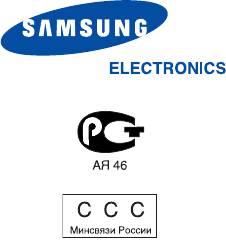
*
Сведения о телефоне, приведенные в данном руководстве, могут расходиться с его возможностями.
Конкретные функции телефона зависят от установленного программного обеспечения и от поставщика услуг.
*
В некоторых странах телефон и его аксессуары могут отличаться от комплекта, изображенного на
рисунках в этом руководстве.
Printed in Korea
World Wide Web
Code No.:GH68-06782A
http://www.samsungmobile.com
Russian. 05/2005. Rev 1.0

SGH-E620
Руководство
пользователя
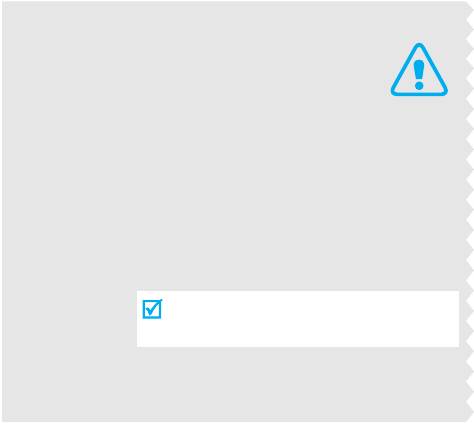
Безопасность дорожного движения
Не пользуйтесь телефонной трубкой за рулем
движущегося автомобиля. Oстановите автомобиль,
чтобы поговорить по телефону.
Выключайте телефон на автозаправочных
станциях
Важная
Не пользуйтесь телефоном на автозаправочных
станциях (станциях техобслуживания), а также вблизи
информация по
топливных или химических емкостей.
Выключайте телефон в самолете
технике
Мобильные телефоны являются источником
радиопомех. Их использование в самолетах незаконно
безопасности
и опасно.
Нарушение этих правил может привести к
Выключайте телефон рядом с любым медицинским
опасным ситуациям или преследоваться по
оборудованием
закону.
В больницах и в других медицинских учреждениях
может применяться оборудование, чувствительное к
внешнему радиочастотному излучению. Строго
соблюдайте все установленные правила и инструкции.

Радиопомехи
Храните телефон в недоступном для детей месте
Все мобильные телефоны подвержены воздействию
Храните телефон, а также все его компоненты и
радиопомех, ухудшающих качество связи.
принадлежности в недоступном для детей месте.
Важная информация по технике безопасности
Особые правила
Аксессуары и аккумуляторы
Соблюдайте любые особые предписания, действующие в
Применяйте только аксессуары и аккумуляторы,
той или иной ситуации, и обязательно выключайте
рекомендованные компанией Samsung. Использование
телефон везде, где его использование запрещено, может
любых аксессуаров, кроме рекомендованных, может
вызывать помехи или создает угрозу безопасности.
привести к поломке телефона и представлять угрозу
безопасности.
Водонепроницаемость
• Замена аккумулятора на батарею неверного
Телефон не является водонепроницаемым. Оберегайте
типа может привести к взрыву.
его от попадания влаги.
• Утилизируйте использованные аккумуляторы
Разумное использование
в соответствии с законодательством.
Во время разговора радиотелефон должен находиться в
Квалифицированное обслуживание
обычном положении (рядом с ухом). Не прикасайтесь к
антенне при включенном телефоне.
Доверяйте ремонт телефона только квалифицированному
персоналу.
Вызов службы экстренной помощи
Более подробную информацию по технике безопасности
Введите местный номер экстренной службы, затем
см. в разделе «Охрана здоровья и техника безопасности»
нажмите клавишу .
на стр. 94.
1
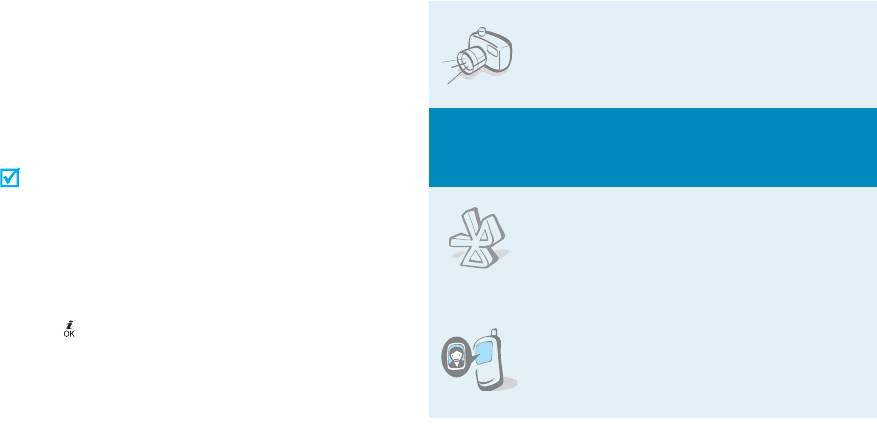
О данном руководстве
• Фото- и видеокамера
Делайте фотоснимки и записывайте
видео с помощью камеры телефона.
Данное руководство пользователя содержит краткие
сведения по использованию телефона. Для быстрого
ознакомления с телефоном обращайтесь к разделам
«Начало работы» и «Не только телефон».
Специальные функции
В данном руководстве используются следующие значки.
телефона
Необходимо внимательно изучить следующие
сведения о безопасности или функциях телефона.
•Bluetooth
Дополнительную информацию можно получить на
Отправляйте фотографии, картинки,
указанной странице.
видеозаписи и другие личные
→
Воспользуйтесь управляющими клавишами,
данные, подключайтесь к другим
чтобы перейти к указанной опции, и выберите ее.
устройствам с помощью
беспроводной технологии Bluetooth.
[ ] Обозначает клавишу на телефоне. Например,
[].
• Фотоопределитель номера
< > Обозначает программную клавишу, функция
Определяйте, кто вам звонит, по
которой отображается на экране телефона.
фотографии на экране.
Например, <
Меню
>.
2
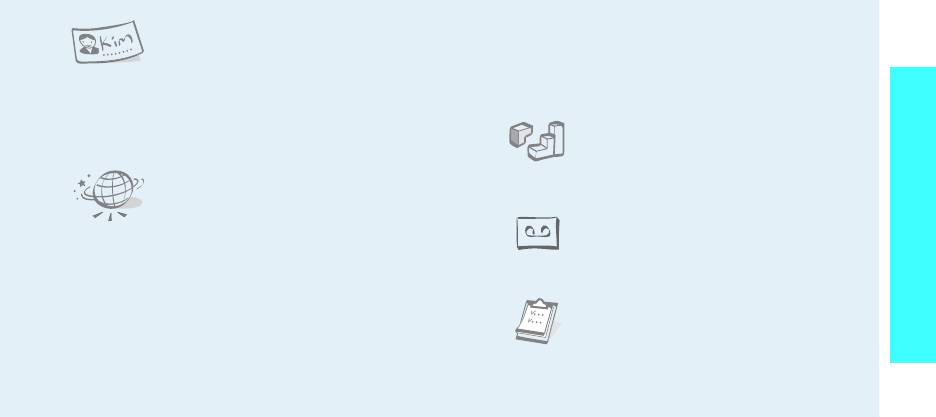
• Визитная карточка
• E-mail сообщения
Создавайте визитные карточки со
Отправляйте и получайте E-mail сообщения с
своим номером и краткими
вложенными изображениями, видео- и
Специальные функции телефона
сведениями. Представляясь
звукозаписями.
окружающим, пользуйтесь удобными
электронными визитными
• Java
карточками.
Запускайте встроенные и загружайте
новые игры, созданные по технологии
•WAP браузер
Java
™
.
Беспроводной доступ к Интернету,
различным службам и самой
• Диктофон
последней информации.
Записывайте напоминания или
телефонные разговоры.
• Мультимедийные сообщения (MMS)
Отправляйте и получайте MMS сообщения,
• Календарь
содержащие текст, изображения, видео и звук.
Следите за своим расписанием на
день, неделю и месяц.
3
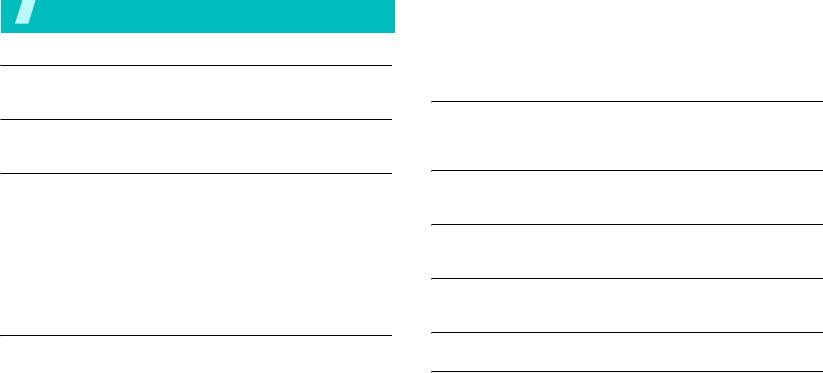
Просмотр Интернета.............................................................. 18
Coдержание
Отправка сообщений ............................................................. 18
Просмотр сообщений............................................................. 20
Комплектация 6
Использование Bluetooth ....................................................... 21
Убедитесь в наличии каждого элемента
Ввод текста 23
Телефон 6
Алфавитный режим, режим T9, режим ввода цифр и режим
ввода символов
Расположение кнопок и элементов
Функции вызова 26
Начало работы 7
Расширенные функции вызова
Первые шаги при работе с телефоном
Установка и зарядка телефона ............................................... 7
Функции меню 32
Включение и выключение телефона ...................................... 8
Перечислены все пункты меню
Клавиши и дисплей................................................................... 9
Вызов функций меню ............................................................. 11
Устранение неполадок 92
Индивидуальная настройка телефона ................................. 12
Помощь и личные вопросы
Вызовы и ответы на вызовы .................................................. 14
Охрана здоровья и техника безопасности 94
Не только телефон 15
Используйте камеру, сообщения и другие специальные
Алфавитный указатель 103
функции
Использование камеры .......................................................... 15
Использование телефонной книги ........................................ 16
4
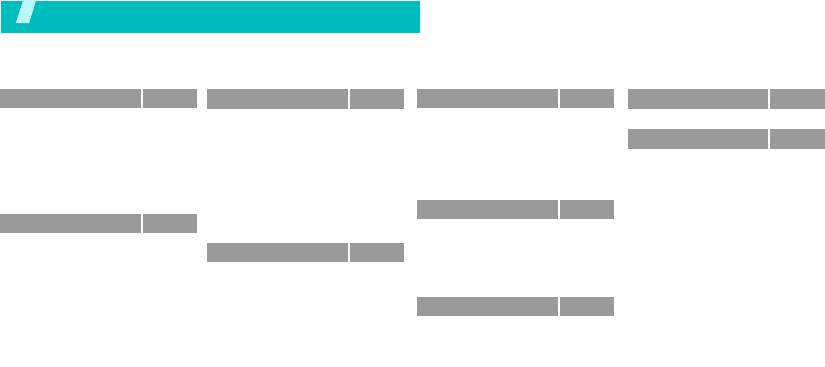
Обзор функций меню
Для перехода в режим меню из режима ожидания нажмите программную клавишу <
Меню
>.
1 Журнал звонков
c. 32
3 Приложения
c. 40
5 Сообщения
c. 48
8 Камера
c. 72
1 Текущие записи
c. 32
1 Java-приложения
c. 40
1 Создать сообщение
c. 48
2 Пропущенные
c. 33
2 Диктофон
c. 41
2 Мои сообщения
c. 52
9 Настройки
c. 79
3 Исходящие
c. 33
3 Мировое время
c. 42
3 Шаблоны
c. 58
4 Входящие
c. 33
4 Будильник
c. 43
4 Удалить все
c. 59
1 Время и дата
c. 79
5 Удалить все
c. 33
5 Синхронизация с ПК
c. 44
5 Настройки
c. 59
2 Настройки телефона
c. 80
6 Продолжительность
c. 33
6 Калькулятор
c. 44
6 Состояние памяти
c. 64
3 Мои настройки
c. 80
*
7 Стоимость
c. 34
7 Конвертер
c. 45
4 Настройки звука
c. 81
6 Мультимедиа
c. 64
8 Таймер
c. 45
5 Услуги сети
c. 83
2 Телефонная книга
c. 35
9 Секундомер
c. 46
Картинки
c. 64
6 Bluetooth
c. 86
1 Список контактов
c. 35
Видео
c. 64
7 Безопасность
c. 89
4 WAP браузер
c. 46
2 Добавить контакт
c. 35
Звуки
c. 65
8 Настройки соединений
c. 90
3 Группы абонентов
c. 36
1 Домашний URL
c. 46
Другие файлы
c. 66
9 Сброс настроек
c. 91
4 Быстрый набор
c. 37
2 Закладки
c. 47
Состояние памяти
c. 66
5 Моя визитная
c. 38
3 http://
c. 48
* Отображается только в том
7 Календарь
c. 67
карточка
4 WAP профиль
c. 48
случае, если поддерживается
6 Свой номер
c. 38
5 Очистить кэш
c. 48
SIM-картой.
7 Настройки
c. 38
*
8 Каталог сервисов
c. 39
5
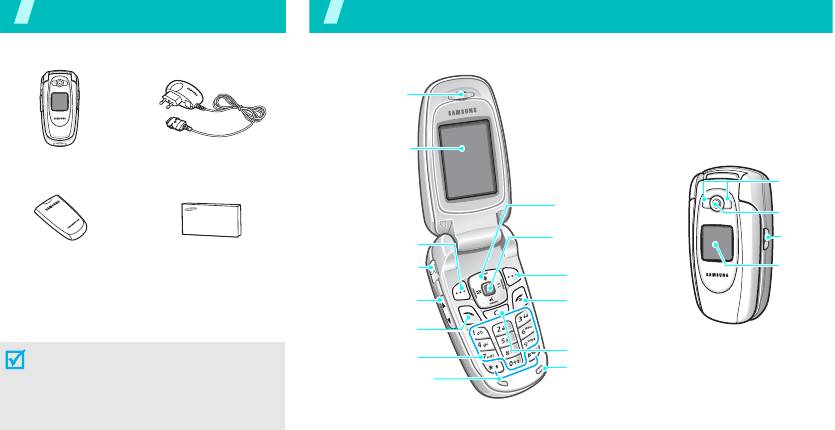
Комплектация
Телефон
Убедитесь в наличии каждого элемента
Расположение кнопок и элементов
Динамик
Дисплей
Телефон
Мобильное зарядное
устройство
Вспышка
Клавиши управления
(Вверх/Вниз/Влево/
Вправо)
Камера
Клавиша
Клавиша доступа
Программная
камеры
к WAP Клавиша
клавиша (левая)
Аккумулятор
Руководство
подтверждения
Внешний
пользователя
Разъем гарнитуры
Программная
дисплей
Клавиши
клавиша (правая)
У местных дилеров компании Samsung
регулировки
Клавиша включения
громкости
можно приобрести дополнительные
и выключения
Клавиша
питания и выхода
аксессуары.
вызова
из меню
Состав комплекта поставки телефона и
Алфавитно-
Клавиша исправления
цифровые клавиши
дополнительные аксессуары у дилеров
Микрофон
Клавиши
компании Samsung в разных странах или
специальных функций
для различных операторов мобильной
связи могут различаться.
6
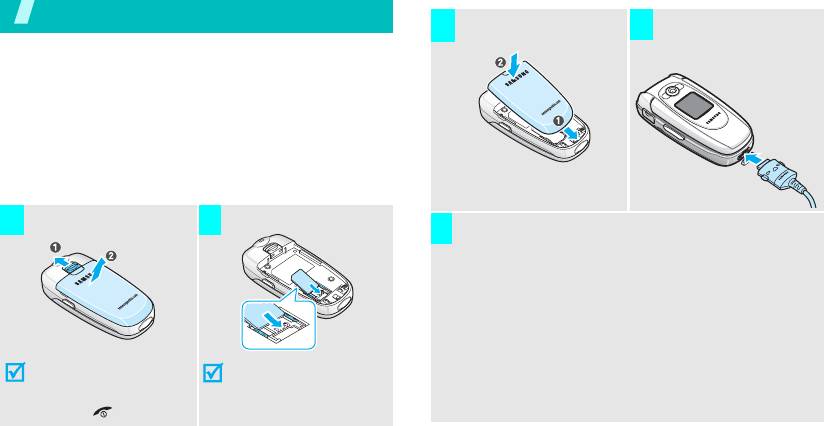
Начало работы
Установите аккумулятор. Подсоедините к
3
4
телефону зарядное
Первые шаги при работе с телефоном
устройство.
Информация на SIM-карте
При подписке на услуги сети сотовой связи вы получаете
SIM-карту (Subscriber Identity Module) с данными об
абоненте, такими как персональный идентификационный
номер (PIN-код) и список доступных дополнительных услуг.
Установка и зарядка телефона
Снимите аккумулятор.
Вставьте SIM-карту.
1 2
Подключите зарядное устройство к стандартной
5
розетке сети переменного тока.
Цвет светодиода на зарядном устройстве указывает
на состояние аккумулятора:
• красный — аккумулятор заряжается;
• зеленый — аккумулятор полностью заряжен;
• оранжевый — аккумулятор неправильно
Если телефон уже включен,
Золотистые контакты на
подключен либо эксплуатируется при слишком
сначала выключите его,
поверхности карты должны
высокой или низкой температуре.
удерживая нажатой
быть обращены вниз,
клавишу [].
внутрь телефона.
7
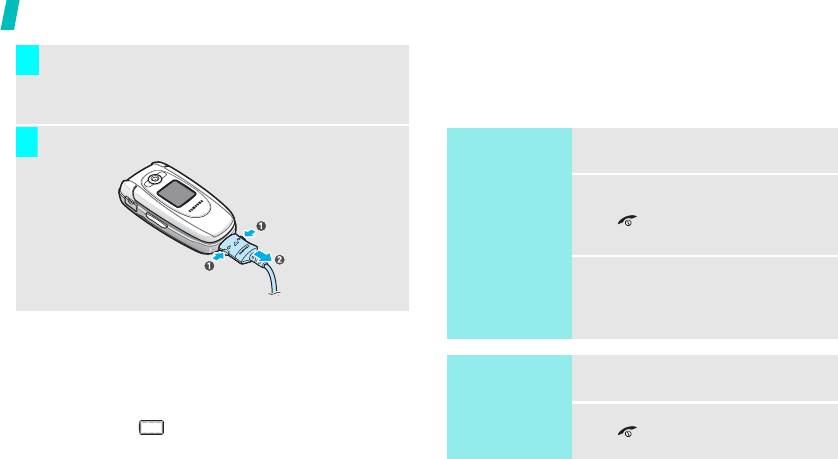
Начало работы
Когда аккумулятор разряжен полностью, телефон
6
Когда аккумулятор зарядится полностью (зеленый
автоматически выключается. Перезарядите аккумулятор.
светодиод на зарядном устройстве), отсоедините
зарядное устройство от электросети.
Включение и выключение телефона
Включение
1. Откройте телефон.
Отсоедините зарядное устройство от телефона.
7
2. Чтобы включить телефон,
нажмите и удерживайте клавишу
[].
Не включайте
телефон в местах,
3. При необходимости введите PIN-
где использование
код и нажмите программную
мобильных
клавишу <
Да
>.
телефонов
запрещено.
Индикатор аккумулятора
Когда аккумулятор полностью разряжен:
1. Откройте телефон.
Выключение
• подается предупредительный звуковой сигнал;
• на дисплей выводится сообщение о разрядке;
2. Нажмите и удерживайте клавишу
• мигает значок пустого аккумулятора.
[].
8
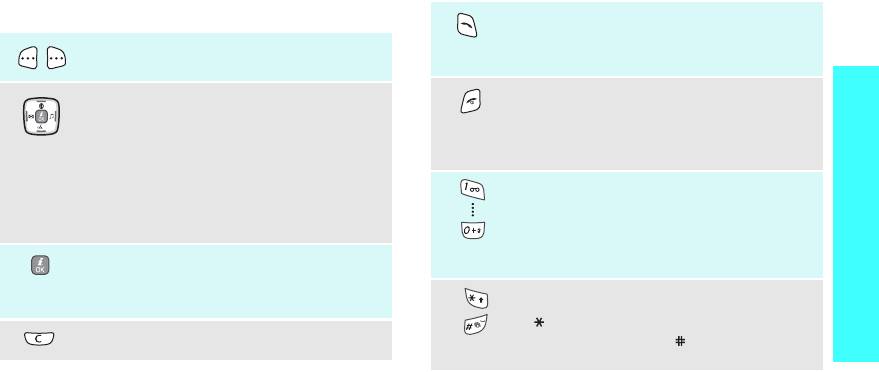
Клавиши и дисплей
Отправка вызова или ответ на вызов
В режиме ожидания служит для извлечения из
памяти номера последнего исходящего,
Выполнение функции, указанной в нижней
пропущенного или входящего вызова.
строке дисплея.
Начало работы
Завершение соединения.
В режиме ожидания обеспечивают
Удержи вайте клавишу нажатой, чтобы
непосредственный доступ к следующим
включить или выключить телефон.
пунктам меню:
В режиме меню служит для отмены ввода и
• Вверх:
Мои устройства
возврата телефона в режим ожидания.
• Вниз:
Диктофон
• Влево:
SMS сообщения
Ввод цифр, букв и некоторых специальных
• Вправо:
Звук звонка
символов.
В режиме меню служат для перемещения по
В режиме ожидания удерживайте клавишу
[
1
]
меню.
нажатой, чтобы получить доступ к серверу
голосовой почты. Для ввода международного
В режиме ожидания используется для запуска
префикса нажмите и удерживайте клавишу [
0
].
WAP браузера.
В режиме меню служит для выбора
Ввод специальных символов. Для вставки
выделенного пункта меню.
паузы при тоновом наборе нажмите клавишу
[
]
.
Удаление знаков в поле ввода.
Удержи вайте клавишу [
]
нажатой для
включения или отключения режима без звука.
9
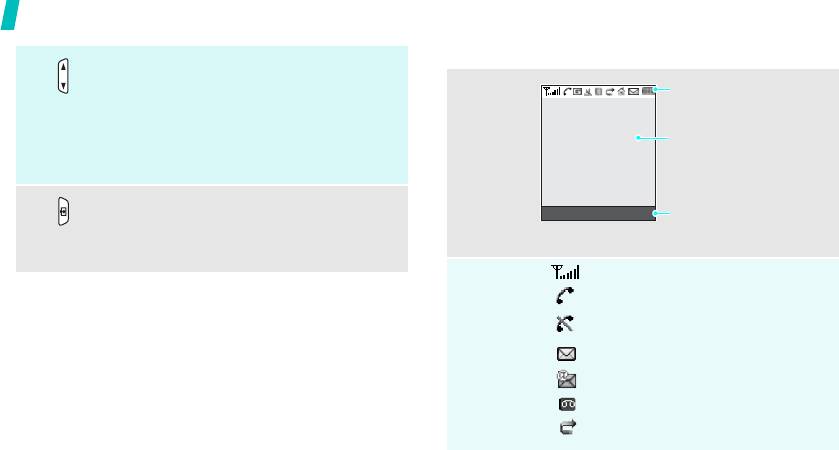
Начало работы
Дисплей
Регулировка громкости телефона.
В режиме ожидания при открытом телефоне
Внешний
Значки
служит для регулировки громкости тональных
вид
Отображение различных
(на левой
сигналов клавиатуры. При закрытом телефоне
значков.
боковой
удерживайте клавишу нажатой для включения
поверхности)
Текст и графика
подсветки. Если подсветка включена
Отображение сообщений,
удерживайте клавишу нажатой для включения
инструкций и информации,
вспышки.
вводимой пользователем.
В режиме ожидания удерживайте нажатой для
Индикаторы функций
программных клавиш
включения камеры.
Меню Контакты
Отображение текущих
В режиме камеры позволяет делать снимки
функций, назначенных двум
(на правой
программным клавишам.
боковой
или записывать видео.
поверхности)
*
Значки
Мощность принимаемого сигнала
Выполняется соединение
Вне зоны обслуживания; отправка и
прием вызовов невозможны
Новое сообщение
Новое E-mail сообщение
Новое сообщение голосовой почты
Переадресация включена
10
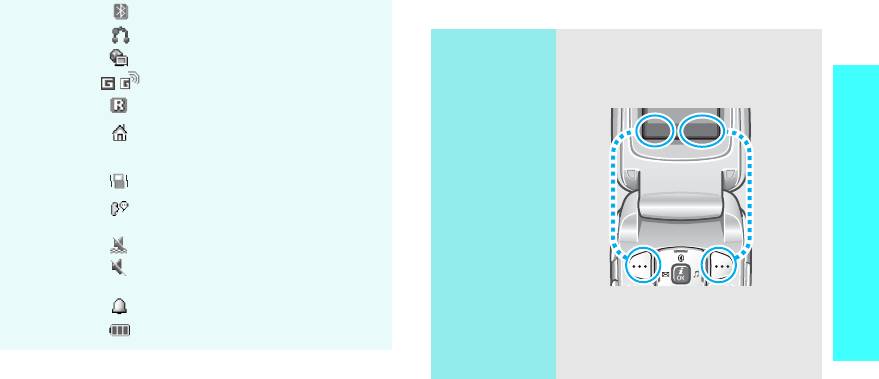
Вызов функций меню
Значки
Bluetooth включен
(продолжение)
Подключена гарнитура
Использование
Назначение программных клавиш
Выполнена синхронизация с ПК
программных
зависит от используемой функции.
Начало работы
клавиш
Текущее назначение отображается в
Сеть GPRS
нижней строке дисплея.
Зона роуминга
Домашняя зона (если вы
Меню Контакты
зарегистрировались для данной
услуги)
Включен вибросигнал
Звуковые сигналы отключены во время
соединения
Включен режим без звука (вибровызов)
Включен режим без звука (сигналы
отключены)
Для перехода в
Чтобы открыть
Установлен будильник
режим меню
Список контактов
в
нажмите левую
меню
Телефонная
Уровень зарядки аккумулятора
программную
книга
, нажмите
клавишу.
правую программную
клавишу.
* Значки могут отличаться в зависимости от страны и
поставщика услуг связи.
11
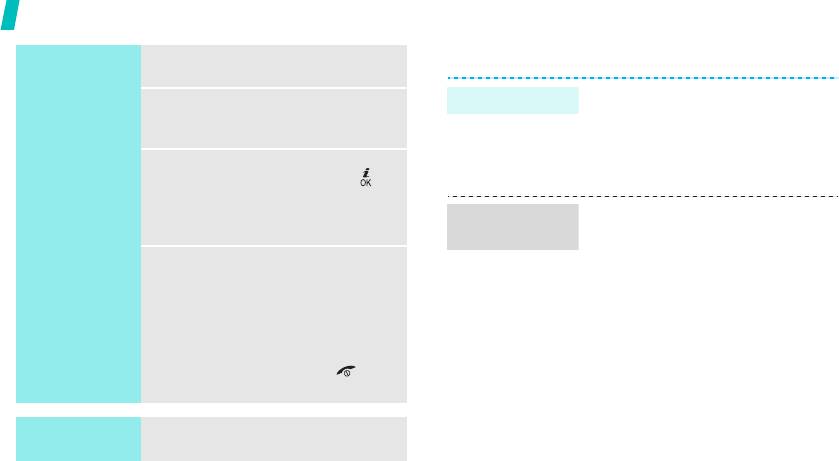
Начало работы
Индивидуальная настройка телефона
Выбор опций
1. Нажмите соответствующую
программную клавишу.
1. В режиме ожидания нажмите
2. Для перехода к предыдущей или к
Язык меню
программную клавишу <
Меню
> и
следующей опции нажимайте
выберите
Настройки
→
клавиши управления.
Настройки телефона
→
Язык
.
3. Нажмите программную клавишу
2. Выберите язык.
<
Выбрать
> или клавишу [ ],
чтобы подтвердить выбор
1. В режиме ожидания нажмите
отображаемой функции или
Мелодия звонка
программную клавишу <
Меню
> и
выделенного пункта.
при вызове
выберите
Настройки
→
4. Для выхода воспользуйтесь
Настройки звука
→
Звук звонка
одним из следующих способов.
→
Звук звонка
.
• Нажмите программную
2. Выберите категорию звонка.
клавишу <
Назад
> для
перехода на один уровень
3. Выберите мелодию звонка.
вверх.
4. Нажмите программную клавишу
• Нажмите клавишу [] для
<
Сохран.
>.
возврата в режим ожидания.
Быстрый
Нажмите цифровую клавишу,
доступ
соответствующую нужной опции.
12
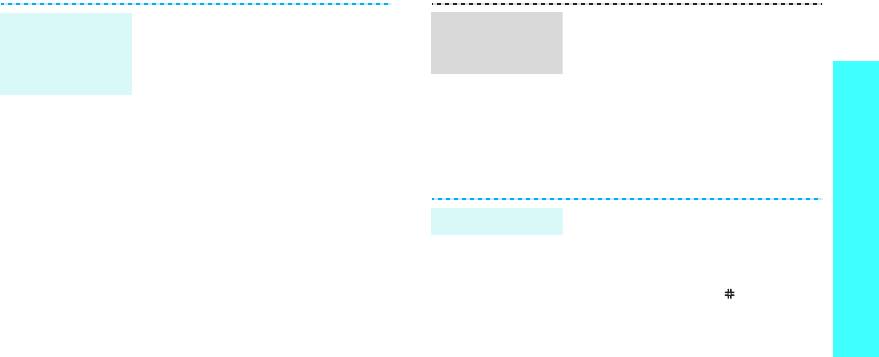
Для основного и внешнего дисплея
Можно изменять цвета для
Фоновое
Цветовая схема
можно задать фоновое изображение.
компонентов дисплея, таких как
изображение
для режима
строка заголовка и строка выделения.
режима
1. В режиме ожидания нажмите
меню
Начало работы
ожидания
программную клавишу <
Меню
> и
1. В режиме ожидания нажмите
выберите
Настройки
→
Мои
программную клавишу <
Меню
> и
настройки
→
Обои
→
Основной
выберите
Настройки
→
Мои
дисплей
или
Внешний дисплей
.
настройки
→
Цветовая схема
.
2. Выберите категорию
2. Выберите палитру цветовой
изображений.
схемы.
3. Выделите изображение и нажмите
Телефон можно переключить в режим
программную клавишу
Режим без звука
без звука, чтобы не беспокоить
<
Выбрать
>.
окружающих звонками.
4. Нажмите программную клавишу
В режиме ожидания нажмите и
<
Сохран.
>.
удерживайте клавишу [].
13
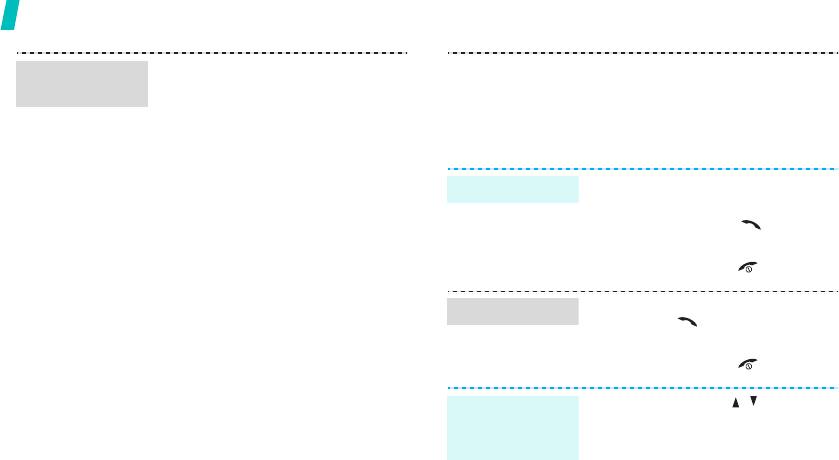
Начало работы
Можно защитить телефон от
6. Выберите
Включено
.
Блокировка
несанкционированного использования
телефона
7. Введите пароль и нажмите
с помощью пароля.
программную клавишу <
Да
>.
1. В режиме ожидания нажмите
программную клавишу <
Меню
> и
Вызовы и ответы на вызовы
выберите
Настройки
→
Безопасность
→
Изменить
1. Введите код зоны и номер
Отправка вызова
пароль
.
телефона.
2. Введите пароль по умолчанию
2. Нажмите клавишу [].
«00000000» и нажмите
3. Чтобы завершить соединение,
программную клавишу <
Да
>.
нажмите клавишу [].
3. Введите новый пароль длиной от
4 до 8 цифр и нажмите
1. Когда телефон звонит, нажмите
Ответ на вызов
программную клавишу <
Да
>.
клавишу [].
4. Снова введите новый пароль и
2. Чтобы завершить соединение,
нажмите программную клавишу
нажмите клавишу [].
<
Да
>.
5. Выделите пункт
Блокировка
Нажимайте клавиши [ / ].
Регулировка
телефона
.
громкости во
время вызова
14
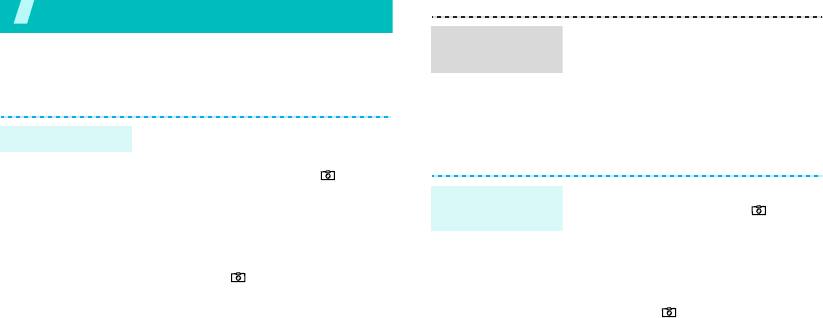
Не только телефон
1. В режиме съемки нажмите левую
Просмотр
Используйте камеру, сообщения и другие специальные
программную клавишу и выберите
фотографий
функции
Перейти в фото
.
Использование камеры
2. С помощью клавиши [Влево] или
[Вправо] выберите категорию
фотографий.
1. Откройте телефон.
Фотосъемка
3. Выберите фотографию.
2. В режиме ожидания нажмите и
удерживайте клавишу [] для
включения камеры.
1. В режиме ожидания нажмите и
Съемка
удерживайте клавишу [] для
3. Направьте камеру на объект и
видеоклипа
включения камеры.
настройте изображение.
2. Нажмите клавишу [
1
] для
4. Чтобы сделать снимок, нажмите
перехода в режим записи.
клавишу [ ]. Фотография будет
сохранена автоматически.
3. Чтобы начать съемку, нажмите
клавишу [].
5.
Нажмите
программную клавишу
<
Просмотр
>, чтобы
сделать
другой снимок.
15
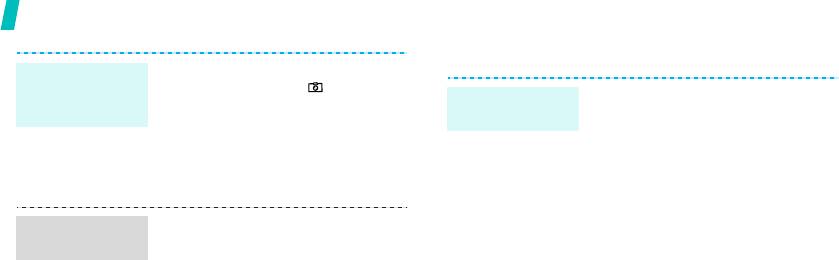
Не только телефон
Использование телефонной книги
4. Для прекращения съемки
Съемка
нажмите клавишу [ ].
видеоклипа
В память телефона:
Добавление
Видеозапись будет сохранена
(продолжение)
записи
1. В режиме ожидания введите
автоматически.
номер телефона и нажмите
5. Нажмите программную клавишу
программную клавишу <
Опции
>.
<
Просмотр
>, чтобы снять другой
2. Выберите
Сохранить контакт
→
видеоклип.
Телефон
→
тип номера.
1. В режиме записи нажмите левую
3. Укажите сведения о контакте:
Воспроизведение
программную клавишу и выберите
Имя, Фамилия, Мобильный,
видеоклипа
пункт
Перейти в видео
.
Домашний, Рабочий, Факс,
Другой, E-mail, Идентификатор
2. С помощью клавиши [Влево] или
абонента, Звук звонка, Группы
[Вправо] выберите категорию
абонентов, Напоминание.
видео.
4. Чтобы сохранить запись, нажмите
3. Выберите видеоклип.
программную клавишу
<
Сохран.
>.
16
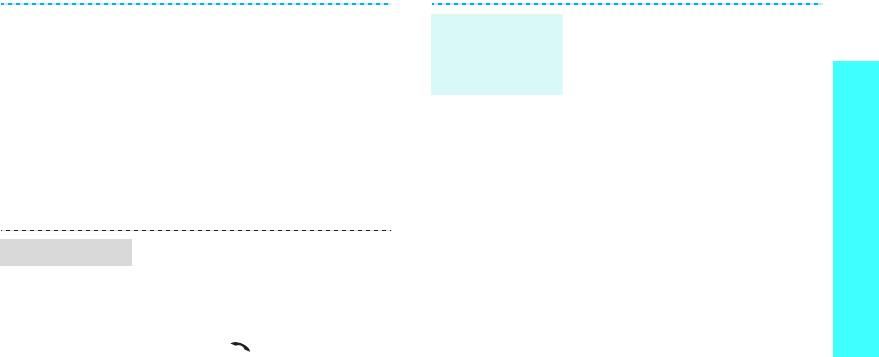
В память SIM-карты:
1. В режиме ожидания нажмите
Создание и
программную клавишу <
Меню
> и
1. В режиме ожидания введите
отправка
выберите
Телефонная книга
→
номер телефона и нажмите
визитной
Не только телефон
Моя визитная карточка
.
программную клавишу <
Опции
>.
карточки
2. Укажите свои контактные
2. Выберите
Сохранить контакт
→
сведения.
SIM
.
3. Для сохранения визитной
3. Введите имя.
карточки нажмите программную
4. Чтобы сохранить запись, нажмите
клавишу <
Сохран.
>.
программную клавишу
4. Чтобы отправить визитную
<
Сохран.
>.
карточку другим адресатам,
нажмите программную клавишу
1. В режиме ожидания нажмите
Поиск записи
<
Опции
> и выберите
Отправить
программную клавишу
→
SMS
/
MMS
/
/
Bluetooth
.
<
Контакты
>.
2. Выберите запись.
3. Выделите номер и нажмите
клавишу
[]
для набора номера
или программную клавишу
<
Опции
> для доступа к опциям.
17


